O que é Tasker? Como automatizar tarefas com o app no Android
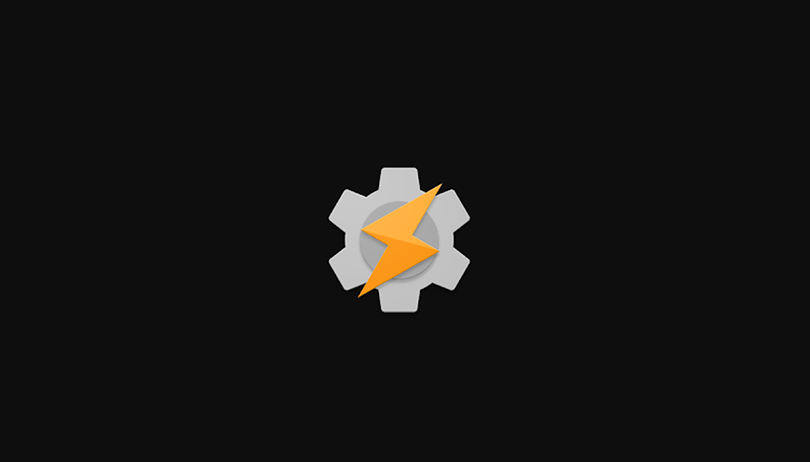
O Tasker é um aplicativo que, quando baixado na Google Play Store em seu Android, permite automatizar tarefas através de comandos pré-estabelecidos.
Com ele, é possível ativar alarmes, programar o desligamento do smartphone, enviar notificações, iniciar aplicativos automaticamente, entre diversas outras tarefas.
- Os melhores aplicativos para Android do momento
- Entenda tudo sobre as permissões de aplicativos e proteja seu Android
Se você quer usar seu smartphone de um jeito mais prático ou tem uma rotina muito rotina - mas não quer deixar tarefas essenciais de lado -, o Tasker é o aplicativo ideal. Confira, a seguir, como ativar os principais comandos.
Tasker: como funciona o aplicativo de automatização
Você pode baixar o Tasker na Google Play Store por R$ 19,99. Ele permite automatizar praticamente tudo em seu smartphone, desde SMS até configurações de fotos.
Sua interface é bastante intuitiva: ao selecionar o ícone "+", no canto inferior direito da tela, você pode configurar quantas tarefas quiser no app. Para ativá-las após sua configuração, é só tocar no botão ao lado de cada uma, como mostram as imagens abaixo:
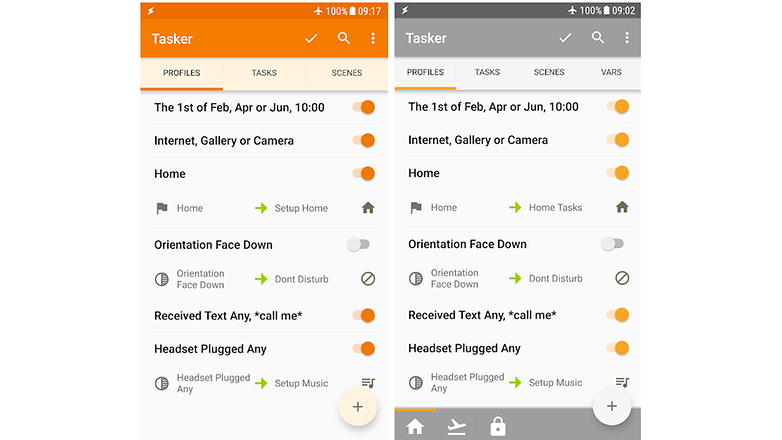
Tasker: perfis e projetos
Essas opções são acessadas no menu "Profiles", no canto superior esquerdo. Você também pode organizar as automatizações por categorias, como "Alertas", "Apps", "Imagens", "Documentos", entre diversos outros. No menu "Day Edit", acessado em cada automatização, é possível configurar a data em que ela deve ocorrer. Assim, você não corre o risco de ter alterações indesejadas em seu smartphone.
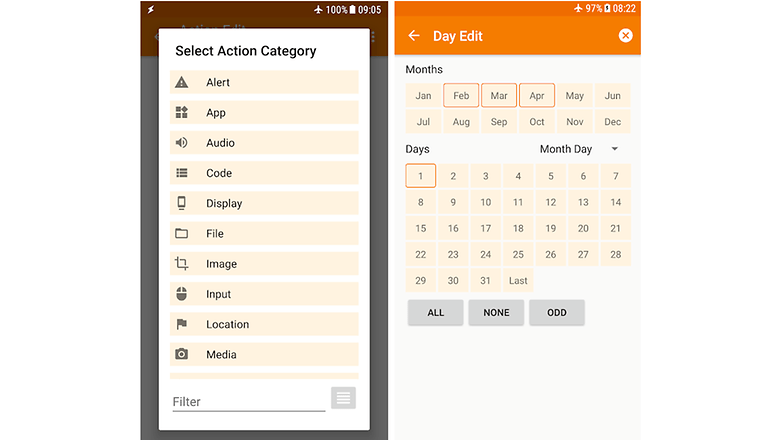
As automatizações podem ser configuradas no Tasker usando os "Projetos". Isso porque, na medida em que várias tarefas são adicionadas, são criados muitos perfis. Para organizá-los, basta tocar no ícone de casa - no canto inferior esquerdo -, seguido de "Add". Em seguida, basta inserir o nome do projeto. Por fim, é só voltar em "Profiles" e arrastar os perfis desejados para a aba de projeto (que deve estar localizada ao lado do ícone de casa).
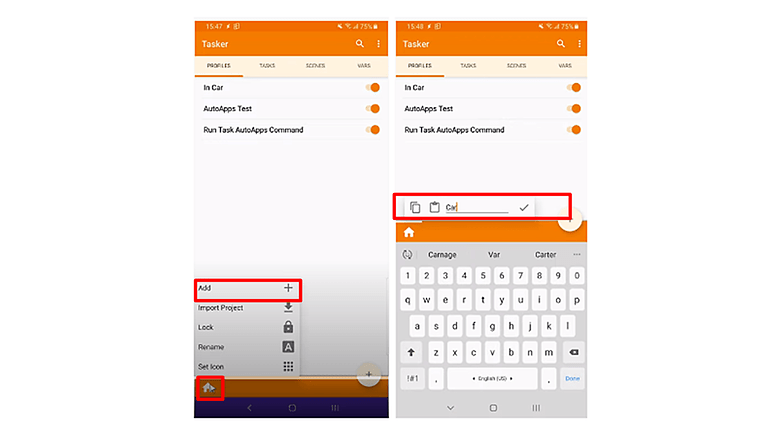
Tasker: automatizando funções
O Tasker conta com todas as configurações necessárias para automatizar funções em seu smartphone. Por exemplo, se você deseja iniciar o Chrome automaticamente sempre que estiver conectado ao Wi-Fi, basta criar um novo perfil e, em "State", selecionar a categoria "Net" seguida de "Wi-Fi connected".
Na tela seguinte, basta cadastrar os dados de sua rede Wi-Fi e, de volta no menu "Profiles", selecionar "New Task" e digitar o nome (que pode ser, por exemplo, "iniciar Chrome").
Por fim, para configurar a tarefa, é só tocar no ícone "+", seguido de "App" > "Launch App". Selecione o Chrome como app que será iniciado.
O processo é muito semelhante para qualquer outra função que você queira cadastrar no Tasker. As principais mudanças consistem nos nomes das tarefas e nas categorias configuradas. Por exemplo, se quero automatizar uma função relacionada a galeria de meu smartphone, selecionarei "Media" ou "Image" ao invés de "App" (opção presente no tutorial acima).
Tasker: por que baixar?
Além de garantir muito mais praticidade para o seu cotidiano, o Tasker pode evitar que tarefas não sejam realizadas por esquecimento. Assim, se você tem uma rotina cheia e estressante, pode considerar o uso do app.
O Tasker foi vencedor do prêmio ADC, voltado para inovações tecnológicas criativas em diversos setores.
O aplicativo também costuma oferecer ótimo suporte para seus usuários, que também contam com uma comunidade pronta para ajudar a cadastrar as mais diversas tarefas. No YouTube, o canal "Tasker Super Brasil" conta com vídeoaulas que promovem tutoriais detalhados para as mais diversas atividades. Um grupo de mesmo nome também pode ser acessado no Telegram.
E você, já usou o Tasker alguma vez? O que acha do aplicativo? Conte pra gente nos comentários.











Não conhecia este app , achei interessante, vou testar.